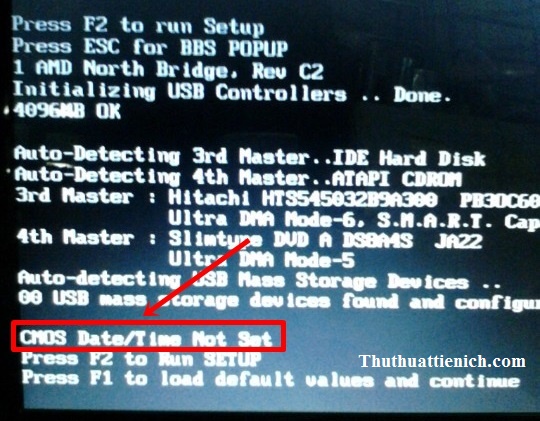Cách bỏ (tắt) yêu cầu ấn F1 khi khởi động máy tính
Cách bỏ yêu cầu ấn F1 khi khởi động máy tính. Thao tác này khá là phiền phức khi khởi động máy tính. Tham khảo thủ thuật bỏ chọn F1 khi khởi động và win nha.
Khi khởi động máy tính, bạn thấy hiện ra một dòng lệnh, yêu cầu nhấn phím F1 để tiếp tục. Việc làm đó đôi khi khiến chúng ta rất khó chịu, bạn muốn bỏ yêu cầu này đi. Kenh76.vn sẽ hướng dẫn cho bạn, giúp việc khởi động máy tính của bạn trở nên dễ dàng và thuận tiện hơn.
Cũng có máy tính yêu cầu ấn F2 để tiếp tục. Các bạn thao tác theo các bước dưới đây nhé.
Cách bỏ yêu cầu ấn F1 ( Press F1 to load default values and continue) khi khởi động máy tính
Trường hợp 1: Bạn gặp thông báo lỗi : CMOS Date/Time Not Set và mỗi khi khởi động lại máy tính thời gian trên máy tính lại bị thay đổi không đúng với thời gian thực.
Cách giải quyết: Cài đặt lại thời gian cho CMOS.
Trường hợp 2: Máy tính tự động bật tùy chọn ” Press F1″ khi gặp lỗi khởi động
Đầu tiên vào BIOS setup(bấm Del,F8,F10… tuỳ loại máy.)
Chọn tab boot rồi tiếp tục chọn boot settings configuration
Tìm ở boot settings configuration có dòng Wait for”F1″ if eror [Enabled].
Các bạn chỉnh cho [Enabled] thành [Disabled].
Lưu và khởi động lại máy tính nhé. Lúc này máy tính sẽ không yêu cầu các bạn ấn F1 để tiếp tục nữa.
Trường hợp 3: Thử tất cả các trường hợp trên mà vẫn không khắc phục được lỗi ấn F1 để vào windows này
Lúc này khả năng cao là pin CMOS của bạn đã hết, hãy nhờ người có kinh nghiệm thay giúp hoặc mang ra các tiệm sửa chữa máy tính để thay ( việc thay pin CMOS cực kỳ đơn giản nên bạn nên yêu cầu thợ thay ngay trước mặt mình để tiện theo dõi). Và giá pin CMOS cũng không hè đắt, khoảng dưới 10.000 VNĐ thôi nhé.
Hướng dẫn Bỏ yêu cầu nhấn F1 khi khởi động máy tính
Bước 1: Trước tiên các bạn vào BIOS chọn Boot để tiến hành cài đặt, bước này các bạn phải làm khi bật máy lên, không có tác dụng khi đã vào Win rồi. Đối với các loại máy khác nhau chúng ta có các phím tắt khác nhau, Taimienphi.vn sẽ chỉ cho bạn một số phím tắt của một số loại máy.
– Chọn boot và vào Bios máy tính Asus
Chọn boot: nhấn ESC
Vào Bios: nhấn F2
– Chọn Boot, vào Bios với máy tính Dell
Vào Bios: nhấn F2
Chọn boot: nhấn F12
– Vào Bios, chọn Bios với máy tính HP
Vào Bios : nhấn F10
Chọn boot : nhấn F9
– Vào Bios máy tính SONY VAIO
Vào Bios: Nhấn F2
SONY VAIO mặc định là boot ổ CD/DVD đầu tiên nên việc chọn boot cũng không cần thiết.
– Chọn Boot, vào Bios với máy tính Lenovo Thinkpad
Vào Bios: nhấn F1
Chọn boot: nhấn F12
– Chọn Boot, vào Bios với máy tính Acer
Vào Bios: nhấn F2
Chọn boot: nhấn F12
Bước 2: Sau khi đã chọn tab Boot, tiếp tục chọn Boot setting configuration.
Bước 3: Trong Boot settings configuration, tìm đến dòng Wait for “F1” if eror [Enabled], chỉnh [Enabled] thành [Disabled], lưu và khởi động lại máy tính
Khi bạn thực hiện các thao tác này lúc khởi động máy tính sẽ không còn yêu cầu bạn nhấn F1 để tiếp tục nữa.
Chúc các bạn thành công!
Các bình luận